この記事では、「切り取り」というプラグインを使って、オブジェクトを切り取り・リップル削除する方法を解説します。
切り取り:GitHub
ニコニコ 開発者さんの解説動画
オブジェクトを切り取り・リップル削除できるプラグイン
デフォルトの切り取り機能は「選択範囲を切り取る」という意味で、一般的な切り取りとは違います。
関連 範囲を選択する方法
「切り取り」というプラグインを導入すると、Ctrl + X でオブジェクトを切り取れるようになります。
切り取りと同時に、右のオブジェクトを左に詰める「リップル切り取り」という機能もあります。

では「オブジェクトを切り取り・リップル削除する方法」を解説していきます。
よろしくお願いします。
ダウンロード&インストール
ダウンロード
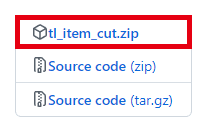
GitHubにアクセスして、「tl_item_cutX.X.zip」をダウンロードします。
※Xはバージョンの数字です。
インストール
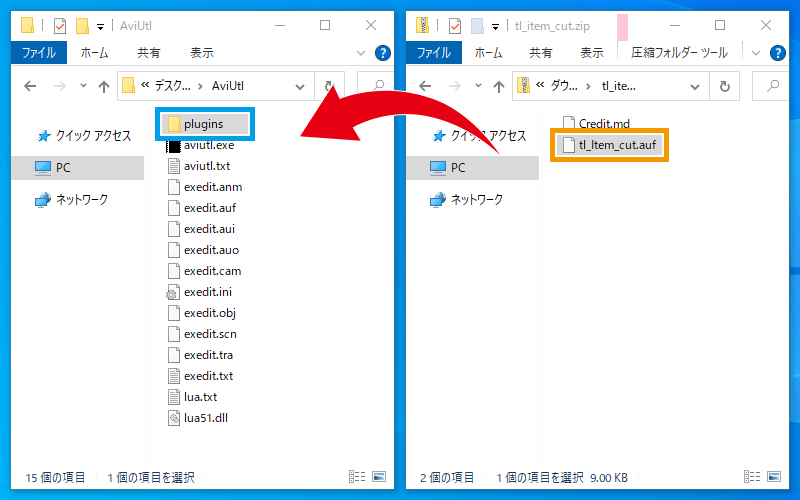
ダウンロードしたZIPファイル内の「tl_Item_cut.auf」を、「pluginsフォルダ」にコピーします。
「切り取り」の使い方
AviUtlを起動しましょう。
※起動済みの場合は再起動してください。
ショートカットキーの設定
過去に「ショートカットキーの設定」を行ったことがある場合は、新たに [切り取り] [リップル] [TLリップル] のショートカットキーを設定する必要があります。
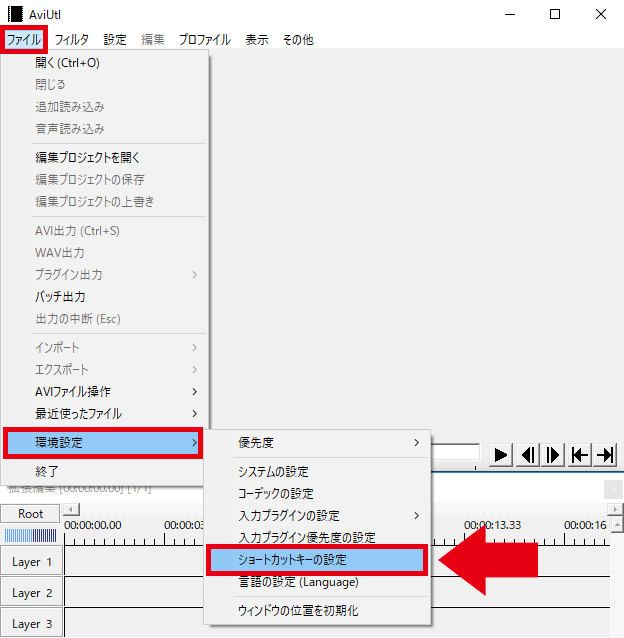
「ファイル」→「環境設定」→「ショートカットキーの設定」をクリックします。
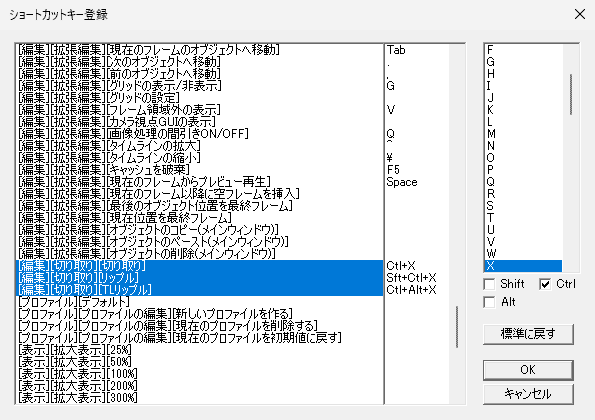
[切り取り] [リップル] [TLリップル] が追加されていますので、必要に応じて変更しましょう。
切り取り→貼り付け
Ctrl + X で、選択中のオブジェクトを切り取りできます。
貼り付けたい場所をクリックして Ctrl + V で、切り取ったオブジェクトを貼り付けできます。
リップル切り取り
Shift + Ctrl + X で切り取りと同時に、右のオブジェクトが左に移動します。
「リップル切り取り」で移動するのは、同じレイヤー上にあるオブジェクトだけです。
TLリップル
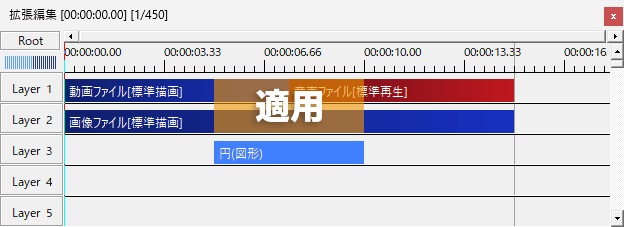
「TLリップル」を使えば、選択オブジェクトの長さだけ、他のレイヤーにもリップル切り取りが適用されます。
Ctrl + Alt + X で切り取りと同時に、すべてのレイヤーの右のオブジェクトが左に移動します。

「オブジェクトを切り取り・リップル削除する方法」は以上です。
ありがとうございました。



コメント